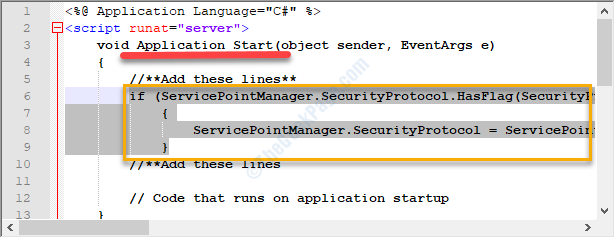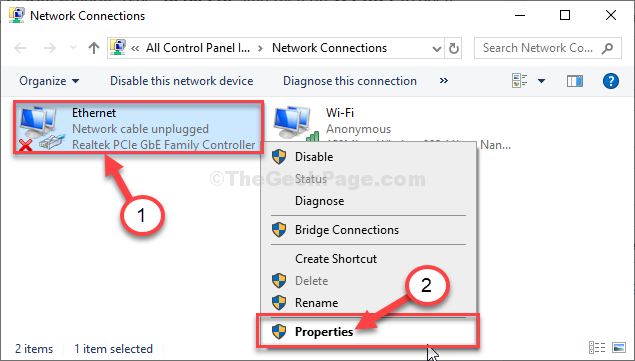Сукоб ИП адреса прилично је чест проблем у оперативном систему Виндовс који већ дуго мучи кориснике. Грешка у сукобу ИП-а приказује се као Виндовс је открио сукоб ИП адресе, заједно са неком додатном поруком о грешци. Када се ова грешка прикаже, можда ћете моћи или нећете моћи да приступите Интернету.
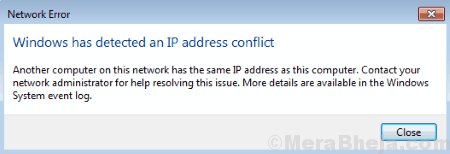
Па, зашто то ради? Виндовс је открио сукоб ИП адресе грешка се појављује? Па, обично се приказује када други рачунар повезан на вашу локалну мрежу користи исту ИП адресу као и ваша. Највероватније ће се иста грешка појавити и на другом рачунару. Извештено је и да се ова грешка у сукобу ИП-а појављује чак и када је ваш рачунар једини рачунар повезан на вашу мрежу. То може бити због неке привремене грешке у рачунару или рутеру.
Срећом, Виндовс је открио сукоб ИП адресе у оперативном систему Виндовс 10 није тако тешко поправити. Ову грешку можете поправити помоћу неколико једноставних решења поменутих у наставку.
Како поправити да је Виндовс открио сукоб ИП адреса у оперативном систему Виндовс 10
Први корак који ћете подразумијевати требао би бити поновно покретање рутера. У случају да то још нисте урадили, учините то, допустите рачунару да се успешно повеже са Интернетом, а затим погледајте да ли Виндовс враћа исту грешку. Ако проблем није решен, имамо низ решења која можете да испробате у наставку.
Започните решавање проблема са првим начином. Корисници су пријавили прву методу као најбољи начин да поправе Виндовс је открио сукоб ИП адресе издање у оперативном систему Виндовс 10. Касније поменуте методе распоређене су по редоследу важности за решавање проблема са ИП конфликтом у оперативном систему Виндовс 10.
# 1 - Ослободите и обновите ИП да бисте поправили грешку система Виндовс који је открио сукоб ИП адресе
Једна од метода која је већини људи помогла да реши проблем сукоба ИП-а је обнављање ИП адресе. Обнављањем ИП адресе промениће се постојећа ИП адреса у нову, чиме ће се решити Виндовс је открио сукоб ИП адресе грешка. Поступак је једноставан и може се изводити у режиму администратора командне линије. Следите доленаведене кораке за обнављање ИП адресе рачунара:
Корак 1: Отворите командну линију у администраторском режиму. За ово притисните Виндовс + Кс заједно са дугмадима, а затим у менију који ће се отворити одаберите Цомманд Промпт (Админ) опција. Када се од вас затражи дијалошки оквир да бисте потврдили да ли желите да отворите командну линију у режиму администратора, притисните тастер да дугме.
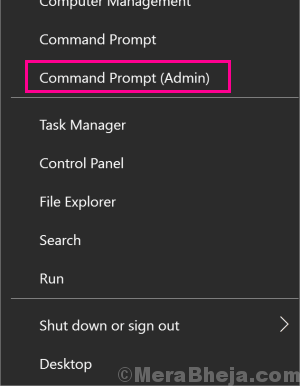
Корак 2: Сада, у прозор командне линије, унесите следећу команду и притисните тастер Ентер дугме:
ипцонфиг / релеасе
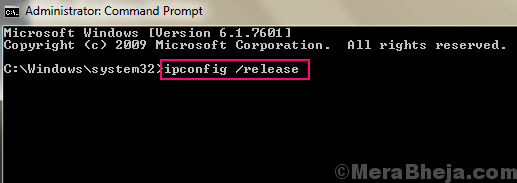
Ово ће уклонити тренутну ИП адресу коју користи ваш рачунар.
3. корак: У овом кораку додељујемо нови ИП рачунару. Унесите следећу команду да бисте то урадили, а затим притисните Ентер:
ипцонфиг / обнови
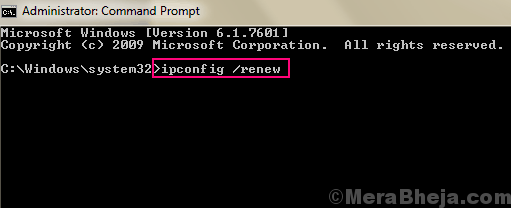
Сада када је вашем рачунару додељена нова ИП адреса, на рачунару нећете добити грешку ИП Цонфлицт. У случају да јесте, следећа метода ће вам помоћи.
# 2 - Искључите повезани рачунар, поново покрените рутер
Ако једноставно рутер поново покрене и ИП Ренев није могао да вам помогне да поправите Виндовс је открио сукоб ИП адресе грешка, овај метод вероватно хоће.
Корак 1: Као што то објашњава наслов методе, мораћете да започнете са искључивањем свих рачунара или чак мобилних уређаја повезаних на локалну интернет везу.
Корак 2: Сада за следећи корак, искључите свој рутер и држите га искљученим око минуту.
3. корак: Поново укључите рутер.
4. корак: Након тога, укључите рачунаре један по један, а затим и мобилне уређаје. Сада сачекајте да се уређаји повежу са вашим рачунаром.
Погледајте да ли је спровођење овог процеса решило проблем сукоба ИП-а или није. Покушајте са следећом методом ако проблем није решен.
# 3 - Аутоматски прибавите ИП адресу да бисте поправили проблем који је Виндовс открио због сукоба ИП адреса
Понекад је Интернет на рачунару подешен да ради са статичном ИП адресом. Статичка ИП адреса се не мења, што узрокује Виндовс је открио сукоб ИП адресе грешка. У том случају мораћете да промените поставке мрежног адаптера како бисте омогућили рачунару да аутоматски добије ИП адресу. Ево корака које треба следити:
Корак 1: Притисните Виндовс + Р. тастере истовремено да бисте отворили Трцати кутија. Тип нцпа.цпл у Трцати прозор и притисните Ентер дугме.

Корак 2: Ово ће отворити листу мрежних веза. Кликните десним тастером миша на мрежу са којом је повезан ваш рачунар. У контекстном менију кликните на Својства опција.
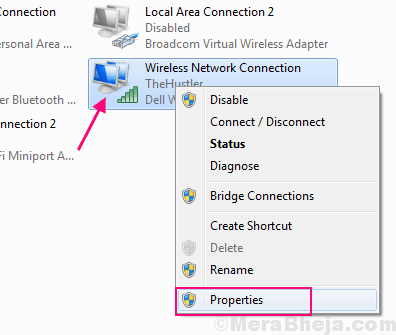
3. корак: Отвориће се прозор Својства Интернет везе. У овом прозору ћете видети листу. Пронађите Интернет протокол верзија 4 (ТЦП / ИПв4) са листе и двапут кликните на њу.
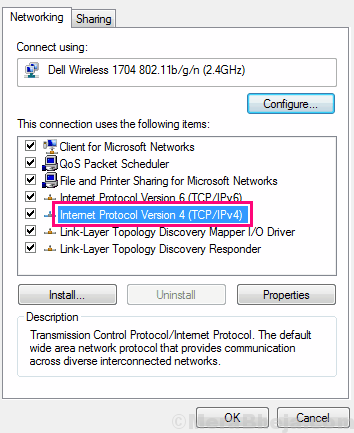
4. корак: Отвориће се прозор Својства Интернет протокола верзије 4 (ТЦП / ИПв4). Ево, погледајте да ли ИП адреса, маска подмреже и подразумевани мрежни пролаз постављени су на одређене вредности. Ако је одговор да, морат ћете извршити промјене на рачунару како би аутоматски добио ИП адресу. За ово изаберите радио дугмад за следеће опције:
- Аутоматски прибавите ИП адресу
- Аутоматски прибавите адресу ДНС сервера
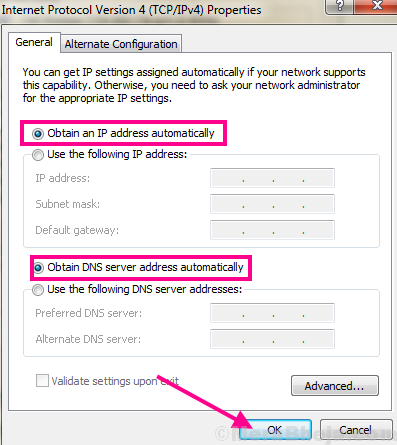
Након тога кликните на У реду опција. По завршетку мораћете поново да покренете рачунар.
Сада након поновног покретања, Виндовс је открио сукоб ИП адресе питање би било решено. Ако и даље видите грешку у сукобу ИП-а, покушајте са следећим решењем.
# 4 - Бирање ИПв6
Функција ИПв6 је нешто што обично не користи ваш рачунар. Дакле, можете да онемогућите ИПв6. Неки од корисника су пријавили да онемогућавање ИПв6 помаже. Погледајмо како да га онемогућимо да бисмо га поправили Виндовс је открио сукоб ИП адресе грешка у оперативном систему Виндовс 10:
Корак 1: Отворите оквир за покретање притиском на Виндовс + Р. истовремено. Тип нцпа.цпл у пољу Рун и притисните Ентер дугме.

Корак 2: Интернет везе ћете видети у новом прозору који се отвори. Пронађите интернет везу на коју је повезан ваш рачунар. Направите десни клик на тој вези, а затим кликните на Својства из менија десним кликом.
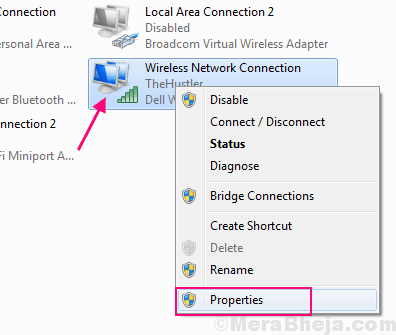
3. корак: Отвориће се прозор Интернет Пропертиес ваше тренутне интернет везе. Овде на доступној листи пронађите Интернет протокол верзија 6 (ТЦП / ИПв6) опција. Испред опције Интернет Протоцол Версион 6 (ТЦП / ИПв6) налази се поље за потврду које ћете морати да уклоните да бисте онемогућили ИПв6. Након тога кликните на У реду дугме за примену промена.
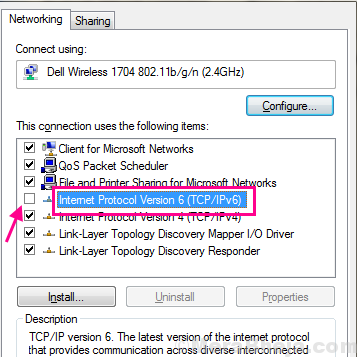
Када завршите, одмах поново покрените рачунар. Након завршетка поновног покретања, погледајте да ли се појављује грешка у ИП сукобу. Ако је сукоб и даље присутан, следите кораке у следећем методу.
# 5 - Онемогући и омогући мрежни адаптер
Један од начина који се може решити Виндовс је открио сукоб ИП адресе грешка у оперативном систему Виндовс 10 онемогућава, а затим поново омогућава тренутни мрежни адаптер. То је прилично једноставан поступак и може се провести у тренутку. Ево корака које треба следити:
Корак 1: Из наведеног Метод # 4, Пратите Корак 1 а затим следите Корак 2. Али, уместо да кликнете на Својства из менија десним тастером миша изаберите Онемогући дугме.
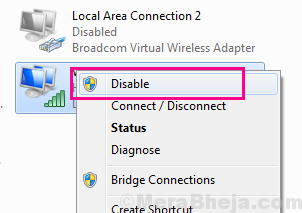
Корак 2: Једном када је мрежни адаптер онемогућен, поново кликните десним тастером миша на дугме мрежног адаптера, а затим изаберите дугме Омогући из менија десним тастером миша.
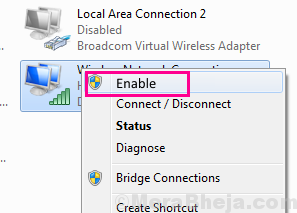
Након поновног покретања мрежне картице, погледајте да ли се и даље појављује грешка у ИП сукобу у оперативном систему Виндовс 10. Ако није, следите следећи метод.
# 6 - Поново покрените ВПН да бисте поправили грешку система Виндовс који је открио сукоб ИП адресе
Корисници оперативног система Виндовс 10 користе ВПН за приступ Интернету, али због њега може доћи до ИП сукоба. То се обично дешава када се рачунар пробуди из стања спавања, али ВПН услуга не може да делује у складу са тим.
Ако ВПН користите и за приступ Интернету на рачунару, онда ова грешка у сукобу ИП-а може и вас мучити. У том случају, све што треба да урадите је да једноставно поново покренете рачунар. Поновно покретање рачунара је брзо решење за поновно покретање свих услуга на рачунару, што ће поново покренути и ВПН.
Након поновног покретања рачунара, проверите да ли је Виндовс је открио сукоб ИП адресе грешка је исправљена. Ако проблем није решен, последњи метод је да покушате.
# 7 - Промените ИП адресу рутера
Промена ИП адресе на рачунару била би последње средство за решавање сукоба ИП адреса у оперативном систему Виндовс 10. Да бисте променили ИП адресу рутера, мораћете да уђете у подешавања рутера. Различити усмеривачи нуде различит интерфејс за подешавања, па је овде тешко рећи тачне кораке за промену ИП-а вашег усмеривача. Можда ћете добити помоћ некога ко добро познаје рачунаре да би променио ИП адресу вашег рутера.
Да бисте приступили подешавањима рутера, биће вам потребна тренутна ИП адреса вашег рутера. Ево како пронаћи ИП адресу вашег рутера. Сада унесите ИП адресу рутера у траку за адресу вашег прегледача и притисните Ентер. То ће вам требати да унесете лозинку за приступ подешавањима рутера. Можете да контактирате свог добављача Интернет услуга у случају да не знате његову лозинку. Опет, можете добити помоћ од свог добављача Интернет услуга да бисте променили лозинку рутера.
Након промене ИП адресе рутера, поново покрените рутер и погледајте да ли је Виндовс је открио сукоб ИП адресе грешка је исправљена.
Завршне речи
Грешка у ИП сукобу у оперативном систему Виндовс 10 релативно је једноставан проблем за отклањање. Највероватније ћете грешку моћи исправити само са првих неколико метода. Али у случају да вам ова листа решења није помогла, контактирање добављача Интернет услуга било би вам последње уточиште.